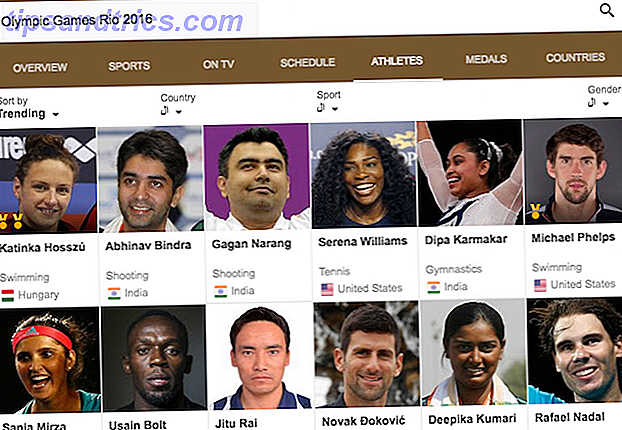Οι γενικές χριστουγεννιάτικες κάρτες είναι βαρετές. Είναι όλα τα ψεύτικα μηνύματα, οι εικόνες κλισέ και οι τυρώδες χαιρετισμούς. Αν θέλετε να έχετε μια πραγματικά ενδιαφέρουσα κάρτα Χριστουγέννων, πρέπει να φτιάξετε τη δική σας.
Ευτυχώς, ποτέ δεν ήταν πιο εύκολο να το κάνεις μόνοι σου - και είμαι εδώ για να το κάνεις ακόμα πιο εύκολο. Σε αυτό το άρθρο θα σας καθοδηγήσω κάνοντας τη δική σας κάρτα.
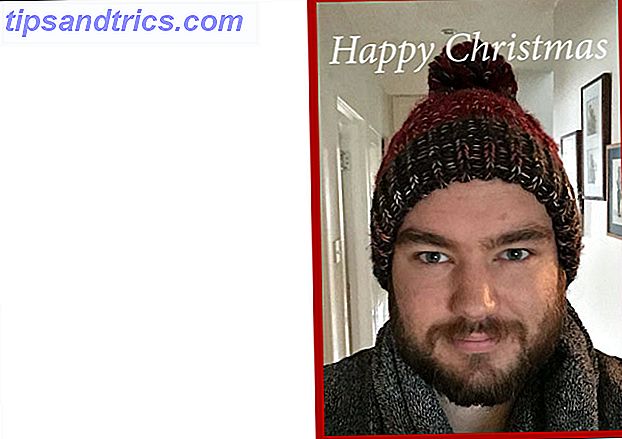
Προϋποθέσεις
Για να δημιουργήσω την κάρτα μου για τα Χριστούγεννα, χρησιμοποιώ το Photoshop, αλλά οποιαδήποτε καλή εφαρμογή επεξεργασίας εικόνας θα κάνει. Οι χρήστες υπολογιστών μπορούν να δοκιμάσουν το Paint.NET Paint.NET: Ο καλύτερος επεξεργαστής εικόνας που διαθέτετε για να κάνετε λήψη του Paint.NET: Ο καλύτερος επεξεργαστής εικόνας που διαθέτετε για να κάνετε λήψη Όλοι επεξεργάζεστε εικόνες σε κάποιο βαθμό. Είτε πρόκειται για μια απλή περικοπή ή αλλαγή μεγέθους, ή ίσως απλά να προσθέσετε κάποιο κείμενο, είναι ωραίο να έχετε έναν επεξεργαστή εικόνας που να είναι αξιόπιστος, γρήγορος, εύκολος στην πλοήγηση και ... Διαβάστε περισσότερα, ενώ οι χρήστες Mac θα πρέπει να ελέγξουν το Pixelmator. Υπάρχει πληθώρα εναλλακτικών λύσεων Linux 5 Εναλλακτικές λύσεις Photoshop που μπορείτε να εκτελέσετε σε Linux 5 Εναλλακτικές λύσεις Photoshop που μπορείτε να εκτελέσετε στο Linux είναι τραγικό ότι μετά από όλα αυτά τα χρόνια η ανοιχτή πλατφόρμα του Linux δεν έχει ακόμη παράγει ανταγωνιστικό λογισμικό που μπορεί να ταιριάζει με το Photoshop head- στο κεφάλι. Αλλά ισχυρές επιλογές είναι διαθέσιμες ... Διαβάστε περισσότερα αλλά δεν έχω χρησιμοποιήσει ποτέ κανένα.
Αυτό το έργο είναι πραγματικά απλό, αλλά όσο πιο εξοικειωμένοι είστε με το Photoshop τόσο πιο εύκολο θα το βρείτε. Ο σχεδιαστής μας Bohed (ο οποίος κάνει όλες τις υπέροχες εικόνες του άρθρου) συνθέτουν έναν Οδηγό Idiot του Photoshop για τέσσερα μέρη, τον οποίο πρέπει πρώτα να ελέγξετε.
- Ο Οδηγός Idiot για το Photoshop, Μέρος 1: Εύκολο Photoshop Οδηγός Idiot για το Photoshop, Μέρος 1: Εύκολο Photoshop Οδηγός Idiot για Photoshop, Μέρος 1: Εύκολο Photoshop Με την πρώτη ματιά το Photoshop προκαλεί σύγχυση, αλλά μπορείτε γρήγορα να είστε στο δρόμο σας ένας γκουρού του Photoshop. Αυτός είναι ο εισαγωγικός οδηγός μας σχετικά με τον τρόπο εκτέλεσης βασικών λειτουργιών στο Photoshop. Διαβάστε περισσότερα
- Οδηγός Idiot για το Photoshop, Μέρος 2: Χρήσιμα Εργαλεία & Συμβουλές Οδηγός Idiot για το Photoshop, Μέρος 2: Χρήσιμα Εργαλεία & Συμβουλές Οδηγός Idiot για το Photoshop, Μέρος 2: Χρήσιμα Εργαλεία & Συμβουλές Αυτό το κεφάλαιο, θα περάσουμε σε μερικά χρήσιμα εργαλεία συμβουλές που δεν αναφέρονται στο πρώτο μέρος. Θα μάθετε πώς να χρησιμοποιείτε αυτά τα σημαντικά εργαλεία "εν κινήσει" και να τα βλέπετε σε δράση. Διαβάστε περισσότερα
- Ένας Οδηγός Idiot για το Photoshop, Μέρος 3: Pro Συμβουλές Οδηγός Idiot για το Photoshop, Μέρος 3: Pro Συμβουλές Οδηγός Idiot για το Photoshop, Μέρος 3: Pro Συμβουλές Υπάρχουν πάντα αρκετοί τρόποι να κάνουμε κάτι στο Photoshop? το πιο σημαντικό είναι να μάθετε τα βασικά - το υπόλοιπο περιορίζεται μόνο από τη φαντασία σας. Διαβάστε περισσότερα
- Οδηγός Idiot για το Photoshop, Μέρος 4: Προηγμένα χαρακτηριστικά γνωρίσματα και εφέ φωτογραφίας για διασκέδαση Οδηγός Idiot για Photoshop, Μέρος 4: Προηγμένα χαρακτηριστικά γνωρίσματα και εφέ φωτογραφίας Διασκέδαση Οδηγός Idiot στο Photoshop, Μέρος 4: Προηγμένα χαρακτηριστικά γνωρίσματα και εφέ φωτογραφίας διασκέδασης Ελπίζω να έχετε κατεβάσει και διαβάστε τα πρώτα τρία μέρη (Μέρος Ι, ΙΙ και ΙΙΙ) ήδη, αφού θα χρειαστείτε αυτή τη γνώση καθώς περνάτε από αυτό το εκπαιδευτικό πρόγραμμα Photoshop. Διαβάστε περισσότερα
Βήμα πρώτο: Αποφασίστε τι είδους κάρτα να κάνετε
Οι περισσότεροι εκτυπωτές σπίτι δεν είναι σε θέση να εκτυπώσετε μια ωραία κάρτα Χριστουγέννων - δεν μπορούν να χειριστούν βαριά κάρτα και είναι σπάνια σε θέση να παράγουν ζωντανό χρώμα - έτσι το πρώτο πράγμα που πρέπει να κάνετε είναι να αποφασίσετε πώς θα πάρετε την κάρτα σας τυπωμένα? αυτό θα καθορίσει τι είδους κάρτα μπορείτε να κάνετε. Στο παρελθόν έχω χρησιμοποιήσει δύο μεγάλες επιλογές, ένα τοπικό τυπογραφείο για να δημιουργήσετε μια σωστή κάρτα Hallmark, διπλής όψης και τα περίπτερα εκτύπωσης FujiFilm που βρίσκετε στα καταστήματα φαρμάκων για να φτιάξετε κάρτες στυλ καρτ-ποστάλ.
Οι κατάλληλες κάρτες απαιτούν περισσότερη δουλειά και χρειάζονται χρόνο για να εκτυπωθούν ενώ μια κάρτα μπορεί να τοποθετηθεί μαζί και να εκτυπωθεί το απόγευμα. Πρέπει επίσης να τοποθετήσετε ελάχιστες παραγγελίες στα καταστήματα εκτύπωσης, έτσι εάν θέλετε μόνο μερικές κάρτες, η εκτύπωση φωτογραφιών θα είναι πολύ φθηνότερη.
Αποφασίστε τι είδους κάρτα θέλετε να κάνετε. Εάν πηγαίνετε με μια επαγγελματικά τυπωμένη κάρτα, επικοινωνήστε με τον τοπικό σας εκτυπωτή και ρωτήστε τους για τα πρότυπα του Photoshop. Αυτά θα διασφαλίσουν ότι αυτό που σχεδιάζετε θα εκτυπωθεί σωστά. Για μια κανονική κάρτα θα υπάρχουν δύο πρότυπα, ένα για το εξωτερικό και ένα για το εσωτερικό. Κάθε πρότυπο είναι διαφορετικό, ώστε να ακολουθείτε τις οδηγίες που συνοδεύουν το πρότυπο.
Για μια κάρτα στυλ καρτ ποστάλ, απλά χρησιμοποιήστε ένα έγγραφο Photoshop 6 "x4" και αποθηκεύστε την εικόνα ως JPG. Θα μπορείτε να το εκτυπώσετε από οποιοδήποτε περίπτερο.
Για αυτό το άρθρο, χρησιμοποιώ ένα πολύ απλό πρότυπο για κάρτα διπλής όψεως. Είτε ανοίξτε το πρότυπο είτε δημιουργήστε ένα νέο έγγραφο Photoshop 6 "x4" για να ξεκινήσετε.

Βήμα δεύτερο: Τοποθέτηση της εικόνας σας
Με το έγγραφο ανοικτό, ήρθε η ώρα να προσθέσετε την εικόνα που θέλετε να χρησιμοποιήσετε για την κάρτα. Αν εκτυπώνετε μια πτυσσόμενη κάρτα το μισό έγγραφο θα είναι το μπροστινό και το μισό έγγραφο θα είναι το πίσω μέρος. Θέλετε μόνο να τοποθετήσετε την εικόνα στο μπροστινό μισό του εγγράφου.
Μεταβείτε στο Αρχείο> Τοποθετήστε το ενσωματωμένο και στη συνέχεια επιλέξτε την επιλεγμένη φωτογραφία για να την προσθέσετε στο έγγραφο. Τοποθετήστε το έτσι ώστε να καλύπτει ολόκληρο το μπροστινό μέρος της κάρτας. Μπορεί να χρειαστεί να περικόψετε ή να αποκρύψετε την εικόνα σας για να λειτουργήσει αυτό.

Και ναι, χρησιμοποιώ ένα selfie. Selfies είναι το καλύτερο Stop Hating On Selfies: 3 λόγοι για τους οποίους πρέπει να τους αγαπάτε Stop Hating on Selfies: 3 λόγοι για τους οποίους πρέπει να τους αγαπάτε Οι Selfies είναι πάρα πολύ συχνά διαγράφονται ως ο εγωιστικός αυνανισμός των εγκεφαλικών εφήβων, αλλά αυτό είναι μια επιφανειακή λήψη τους. Εδώ γιατί. Διαβάστε περισσότερα .
Βήμα τρίτο: Προσθήκη ενός περιγράμματος
Στη συνέχεια, θέλω να προσθέσω ένα κόκκινο, Christmassy σύνορα στην εικόνα. Για να το κάνετε αυτό, θα χρησιμοποιήσω το εργαλείο Marquee . Δημιουργήστε ένα νέο Layer και, στη συνέχεια, επιλέξτε το εργαλείο Marquee από τη γραμμή εργαλείων ή πατήστε το πλήκτρο M.
Με το εργαλείο Marquee, σύρετε μια επιλογή γύρω από το μπροστινό μισό της κάρτας. Τα μυρμήγκια θα σας δείξουν τι έχει επιλεγεί. Εάν χρησιμοποιείτε ένα πρότυπο, θα πρέπει να υπάρχει ένας οδηγός για να σας βοηθήσει να τοποθετήσετε την επιλογή σας.

Με αυτό που κάνετε, από το μενού πηγαίνετε στο Select> Modify> Contract .

Βεβαιωθείτε ότι έχει ελεγχθεί η επιλογή "Εφαρμογή εφέ σε όρια καμβά" και εισαγάγετε μια τιμή περίπου 50 εικονοστοιχείων.

Τώρα έχουμε επιλέξει το εσωτερικό της επιλογής. Θέλουμε να επιλέξουμε το εξωτερικό. Από το μενού Επιλογή, επιλέξτε Αντίστροφη για να κάνετε ακριβώς αυτό. Όταν το κάνετε, ωστόσο, θα παρατηρήσετε ότι το πίσω μέρος της κάρτας είναι τώρα επιλεγμένο. Για να καταργήσετε την επιλογή του πίσω μέρους της κάρτας διατηρώντας παράλληλα την επιλεγμένη περιοχή περιθωρίου, χρησιμοποιήστε το εργαλείο Marquee ενώ κρατάτε πατημένο το πλήκτρο Alt ή Option. Αντί να επιλέξετε την κατάργηση από μια επιλογή.

Θα πρέπει τώρα να έχετε ένα τραγανό περίγραμμα των 50 pixel γύρω από την άκρη του μπροστινού μέρους της κάρτας. Για να το γεμίσετε, επιλέξτε ένα χρώμα κάνοντας διπλό κλικ στο μπροστινό δείγμα χρώματος στην κάτω αριστερή γωνία.

Με το εργαλείο επιλογής χρωμάτων, επιλέξτε ωραίο κόκκινο ή πράσινο χρώμα και, στη συνέχεια, επιλέξτε Γεμίστε από το μενού Επεξεργασία .

Βεβαιωθείτε ότι το περιεχόμενο αναφέρει το χρώμα προσκηνίου και, στη συνέχεια, πατήστε OK .

Βήμα τέσσερα: Προσθήκη του κειμένου
Η κάρτα σας για τα Χριστούγεννα θα πρέπει να αρχίσει να διαμορφώνεται. Έπειτα, ήρθε η ώρα να προσθέσετε το μήνυμα στο μπροστινό μέρος της κάρτας. Χρησιμοποιήστε το εργαλείο τύπων που μπορείτε να επιλέξετε πατώντας το πλήκτρο T.
Προσθέστε το μήνυμά σας. Πήγα απλά με το "Happy Christmas".

Για να το τοποθετήσετε εκεί που θέλετε στην κάρτα, χρησιμοποιήστε το εργαλείο κίνησης το οποίο μπορείτε να τραβήξετε με το πλήκτρο V.
Βήμα πέντε: Προσθήκη νιφάδων χιονιού
Για να τελειώσω το μπροστινό μέρος της κάρτας θέλω να προσθέσω μερικές νιφάδες χιονιού για να φέρει πραγματικά στο σπίτι το θέμα των Χριστουγέννων. Χρησιμοποιώ αυτό το σετ από το brusheezy user hawksmont.
Αν θέλετε να τα χρησιμοποιήσετε, κατεβάστε το αρχείο ZIP, αποσυνδέστε το και κάντε διπλό κλικ στο αρχείο abr για να τα φορτώσετε στο Photoshop.

Πατήστε B για να επιλέξετε το πινέλο και, στη συνέχεια, από τον πίνακα Προεπιλογές βουρτσών, επιλέξτε μία από τις πρόσφατα προστεθείσες νιφάδες χιονιού. Προσθέστε ένα νέο στρώμα και στη συνέχεια κάντε κλικ οπουδήποτε στην εικόνα για να τα προσθέσετε. Προσέξτε να μην βάψετε τις σημαντικές λεπτομέρειες!

Αυτό είναι το μπροστινό μέρος της κάρτας μου, αλλά μπορείτε να παίξετε γύρω και στο ελάχιστο ή όσο θέλετε.

Βήμα έξι: Ολοκλήρωση της κάρτας
Εάν δημιουργείτε μια κάρτα στυλ Hallmark, πρέπει επίσης να προσθέσετε το μήνυμά σας στο εσωτερικό.
Ανοίξτε την κάρτα μέσα στο πρότυπο που χρησιμοποιείτε και, με τις ίδιες τεχνικές, προσθέστε ό, τι θέλετε.

Θα πρέπει επίσης να καθαρίσετε τα υπόλοιπα στοιχεία του προτύπου. Εάν χρησιμοποιείτε ένα καλά σχεδιασμένο πρότυπο, θα πρέπει να βρίσκονται σε μία ομάδα και να είναι εύκολο να διαγραφούν ταυτόχρονα. Αν όχι, θα πρέπει να τα διαγράψετε μία προς μία.
Όταν η κάρτα είναι έτοιμη, είναι ώρα να την τυπώσετε. Αν χρησιμοποιούσατε πρότυπα, αποθηκεύστε την εργασία σας και στείλτε την σε εκτυπωτές, θα ξέρουν τι να κάνουν. Εάν έχετε δημιουργήσει μια κάρτα που μπορείτε να εκτυπώσετε από ένα περίπτερο φωτογραφιών, αποθηκεύστε την εργασία σας ως JPG πλήρους ανάλυσης και τοποθετήστε την σε ένα memory stick. Τώρα θα εκτυπωθεί όπως οποιαδήποτε άλλη φωτογραφία.
Τυλίγοντας
Δημιουργώντας τη δική σας κάρτα Χριστουγέννων είναι πολύ διασκεδαστική. Είναι ένας πολύ καλός τρόπος να στείλετε στους φίλους και την οικογένειά σας ένα εξατομικευμένο μήνυμα διακοπών. Δεν έχει σημασία αν βάζετε μια φωτογραφία της οικογένειας, μια φωτογραφία του σκύλου σας ή απλά ένα ανόητο μήνυμα στο μέτωπο, θα ξέρουν ότι είναι από εσάς.
Θα ήθελα πολύ να δω τι είδους Χριστουγεννιάτικες κάρτες μπορούν να βρουν οι αναγνώστες της MakeUseOf. Αν ακολουθήσετε τις οδηγίες μου σε αυτό το άρθρο, παρακαλώ μοιραστείτε τα αποτελέσματά σας στα σχόλια.